Premiere CC 2018怎么制作向渐变的字幕效果?
Premiere CC 2018给视频添加字幕很简单,该怎么制作一个径向渐变的彩色字幕呢?下面我们就来看看详细的教程,请看下文详细介绍。
1、首先点击文件,然后点击新建,项目,然后在弹窗中填写项目名称,之后选择确定。


2、按Ctrl+I快捷键,打开导入素材对话框,选择背景文件后点击打开。
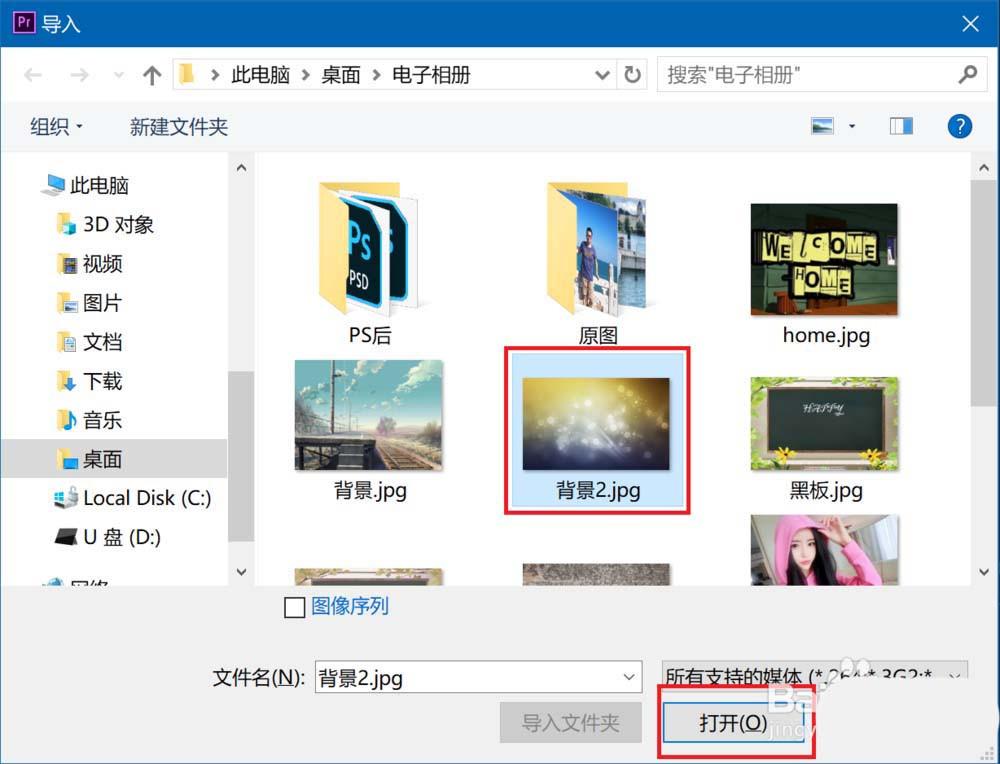
3、在导入的素材上右键单击,然后选择从剪辑新建序列。
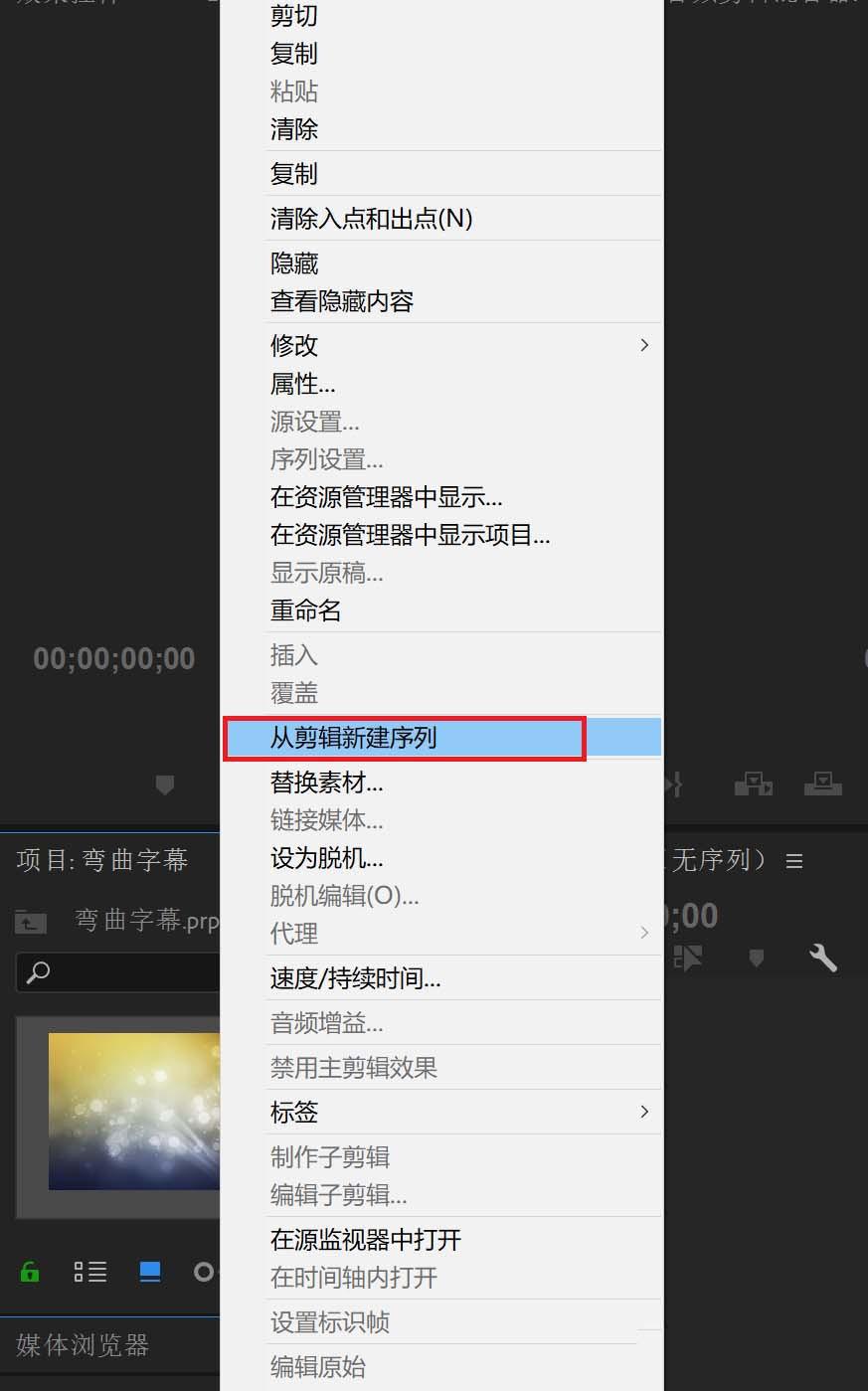
4、点击文件,新建,选择旧版标题,输入字幕名称,点击确定,进入字幕编辑窗口


5、点击左上角的文字工具,并在背景的适当位置插入,进行文字输入。

6、输入完成后,点击右侧的填充里,在类型中选择径向渐变,然后依次选择渐变的两种颜色。关闭字幕编辑窗口。

7、在资源管理窗口中找到该字幕文件,拖动到视频轨道2中。
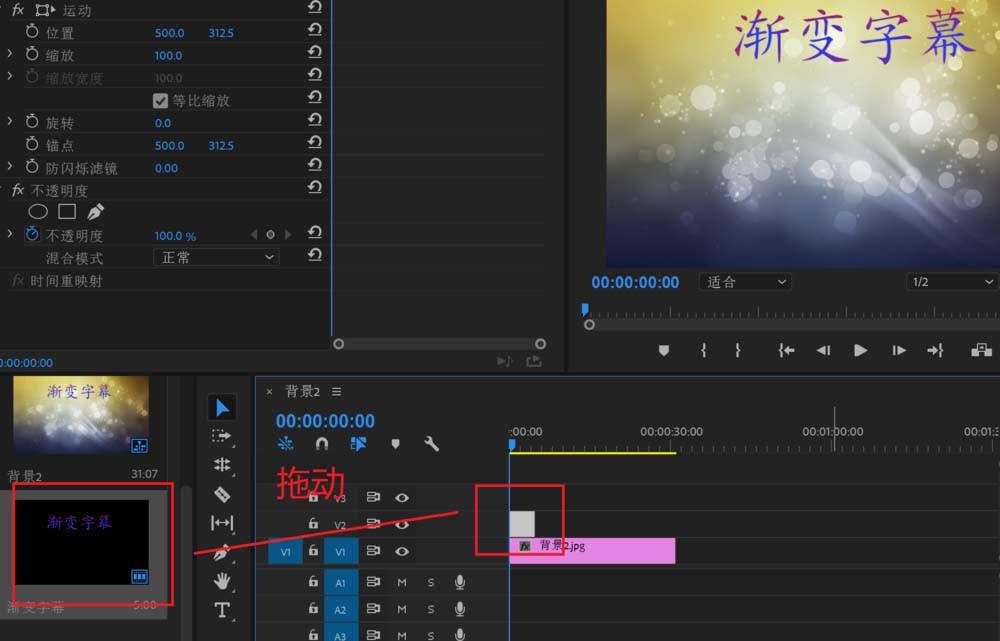
以上就是Premiere CC 2018制作彩色渐变字幕的教程,希望大家喜欢,请继续关注我们。
赞 (0)

